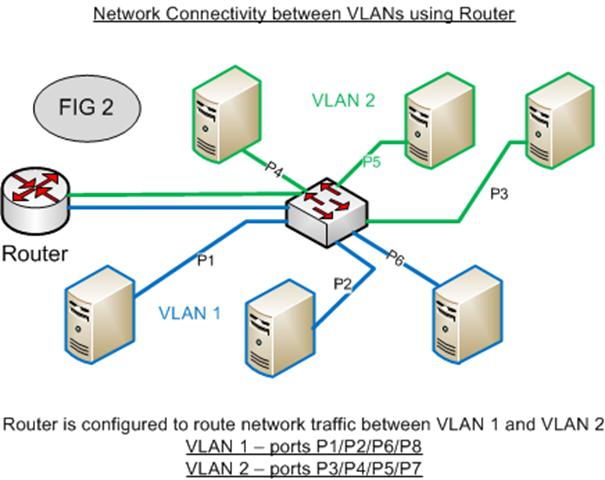Router MikroTik, konfigurace VLAN: instrukce
MikroTik směrovače nejsou v poptávce meziRuských spotřebitelů z důvodu, že lidé při sestavování "Microtiku" mají určité potíže. Tento lotyšský vynález bohužel sotva přináší změny v jeho parametrech. Dokonce i vzhledem k tomu, že zařízení bylo prodáno již dlouho na území Ruské federace, zaujímá malý segment na trhu prodeje, i když jeho kladné vlastnosti zřetelně uspokojí mnohé. Směrovač vykazuje stabilní a dobře koordinovanou práci, která přitahuje většinu vlastníků. Navíc je vyvinut speciální operační systém, který je nezbytný pro vynikající interakci všech parametrů zakoupeného směrovače. Podle hodnocení, mnoho zákazníků za rok práce se směrovačem ani nemuselo pouze restartovat zařízení pro bezproblémový provoz. Z článku se můžete dozvědět, jak změnit nastavení programu MikroTik. Konfigurace VLAN není tak snadná, jak se může zdát, ale ani to není tak obtížné.

Proč nejsou směrovače tak populární?
Bohužel, na ovládacím panelu tohotozařízení je poměrně komplikované, takže pro mnoho "pokročilých" uživatelů bude nastavení routeru skutečným testem. To je důvod, proč mnozí dávají přednost těmto směrovačům, což je v tomto ohledu mnohem jednodušší. Jen málo lidí trpí neustálým způso- bem, aby způsobili jakoukoli poruchu, když doma navštívili. To nejenže vyžaduje určitý čas, ale také vyžaduje určité investice. V tomto článku budeme zvažovat nuance konfigurace směrovače. Umožní to s malým úsilím, ale v krátké době nastavit zařízení.

Začínáme
MikroTik směrovač musíte připojit k routerusíť, povolte ji a v počítači spusťte konzolu s názvem winbox. Je třeba jít do sekce "Sousedé" a najít zařízení, s nímž má majitel plánovat práci. Připojení může trvat určitou dobu. Je-li směrovač příliš dlouhý, je možné použít funkci "Aktualizace".
Dále majitel uvidí adresu maku směrovače,musí být zkopírován do sloupce "Připojení s ...". Zde také můžete vidět pole pro přihlášení a heslo. Poslední by mělo zůstat prázdné, ale v první je třeba zaregistrovat admin. Poté klikněte na "Připojení". Majitel uvidí informační okno, ve kterém jsou popsána všechna standardní nastavení přístroje MikroTik. VLAN je nakonfigurován o něco později. Pokud chcete, můžete smazat standardní parametry, mnoho odborníků to doporučuje. Toto řešení je způsobeno skutečností, že výchozí parametry neodpovídají požadavkům poskytovatele.
Pokud věnujete pozornost nastavení portů, můžete si všimnout, že ten, který pracuje přímo se směrovačem, je zaznamenán pod názvem "adaptér wan".
Ve výchozích nastaveníchautomatické přijímání nastavení od poskytovatele. K tomu dochází při připojení typu dhcp. Pokud poskytovatel používá jiný druh, pak bude nutné všechny parametry změnit na požadované.
Je třeba věnovat pozornost také cílenémuprostor, který automaticky přebírá následující formu: 192.168.88.0/24. Nejlepší je upravit tento sloupec, jak doporučuje poskytovatel. Jaký je důvod pro to? Pokud se majitel rozhodne změnit směrovač, bude muset znovu spustit všechna nastavení, protože ihned se sítí budou problémy.

Obnovit nastavení
Chcete-li všechna nastavení zrušit, klikněte na možnost "Smazat konfiguraci". Potom se router MikroTik restartuje. Po několika minutách se k němu musíte znovu připojit.
Pokud nebyla žádná možnost nebo touha vymazatnastavení předem, pak se můžete vrátit zpět do továrny o něco později. K tomu je nutné v terminálu zvolit "System" a po "Reset". Majitel pak uvidí speciální nabídku, ve které bude požadováno potvrzení. Po restartování zařízení.

Aktualizace firmwaru
Poté, co byla nastavení snížena do továrnymusíte aktualizovat firmware. Chcete-li to provést, měli byste jít na oficiální stránky a stáhnout konkrétní soubor. Například pokud mluvíte o routeru MikroTik RB260GS (nastavení VLAN je poměrně snadné), je třeba věnovat pozornost platformě mipsbe, musíte si stáhnout "Základní balíček" do počítače. Pomocí konzoly winbox se musíte připojit k routeru, otevřít dvě okna (s firmwarem a programem), přetáhnout soubor s novým firmwarem do požadovaného okna. Pak stačí počkat na stažení a restartovat router. Počkejte maximálně 5 minut. Potřebujete aktualizovat načítání. To se provádí v nabídce "Systém" a pak "Router". Vlastník musí zkontrolovat oddíly "Firmware" a "Firmware Update". Pokud jsou jiné, musíte kliknout na tlačítko "Aktualizovat".
Pokud chcete, můžete zkontrolovat verzi softwaruv části "Balíky". Po nakonfigurování Internetu může být aktualizace provedena přímo v ovládacím panelu bez dalších stahování pro MikroTik. Nastavení VLAN je opravdu velmi jednoduché, pokud máte podrobné pokyny.

Vytvoření přepínače
Směrovače tohoto výrobce mají malýfunkce. Nemají předdefinované nastavení portů. Obvyklé a známější směrovače mají zpravidla na zadní straně podpisu přes přístavy. Měli by být napsány VLAN, WAN atd. Existuje tedy jeden port pro práci s internetem, ostatní jsou kombinovány v přepínači pro pohodlnější práci se zařízením.
Ve směrovačích, které jsou popsány v tomto článku,všechny porty jsou ekvivalentní. Každý konektor může být typu WAN. Je nutné vyčistit jeden pro internet, všechny ostatní jsou připojeny k síti pomocí mostu. Dále je třeba je přidat do rozhraní MikroTik WiFi.
Dále musí vlastník zvolit hlavní port,může být některá z dostupných možností. Chcete-li to provést, přejděte na konzolu, což je ovládací panel. Musíte navštívit sekci "Rozhraní", ve které je vybrán ether2. Dále - dvakrát musíte kliknout na toto menu pro zadání nastavení. Tam musíte najít "Master Port". Majitel uvidí rozevírací seznam, ve kterém musí vlastník vybrat ether1. Musíte uložit nastavení pro všechny porty kromě těch, které jsou pro WAN vybrány. Oproti němu se objeví písmeno S.

Kombinace portů s mostem
Byly tedy sloučeny 4 portypřepínač. Zůstává pouze k jejich připojení pomocí mostu pro MikroTik s rozhraním WiFi. Chcete-li to provést, přejděte do nabídky "Bridge", stiskněte znaménko plus a uložte. Všechna nastavení by měla být standardní.
Majitel si všimne, že se objevil "bridge1". Dále přejděte na kartu Porty a znovu klikněte na znaménko plus. Poté v "Interface" vyberte ether1 a uložte nastavení.
Dále majitel restartuje směrovač, totostandardním postupem. Musíte počkat na úplné stažení a připojení. Je nutné jít do stejné sekce, znovu kliknout na znaménko plus a přidat wlan1 do "Interface".
Nastavení statické adresy
Za účelem sestavení zařízení ajeho statickou IP, je třeba se připojit k routeru na makové adrese. Z tohoto důvodu může uživatel přiřadit libovolný parametr, který umožní přístup k Internetu. Chcete-li provést nastavení, které potřebujete, přejděte do části IP a poté na adresu "Adresa". Zde můžete také kliknout na znaménko plus pro vytvoření sítě MikroTik. Konfigurace VLAN, jak již bylo řečeno, je implementována podobným způsobem. V adresách "Adresy" musíte zadat libovolnou podsíť, kterou lze od poskytovatele získat. Často to vypadá jako "192.168.9.1/24". V části "Rozhraní" vyberte bridge1. Pole "Síť" je nepovinné, protože bude automaticky určeno.
Závěr
Správně nakonfigurujte "MicroTick" amít stabilní internet, musíte kontaktovat poskytovatele. Pro člověka bude obtížné něco zmást, protože všechny parametry budou předem stanoveny předem a majitel bude muset zadat pouze ručně. V tomto okamžiku může být obtížné, ale můžete vždy zavolat servisnímu středisku pro objasnění nebo otevřít pokyny pro zařízení. Hlavním úkolem je pamatovat si, že nejtěžší etapy již byly schváleny.